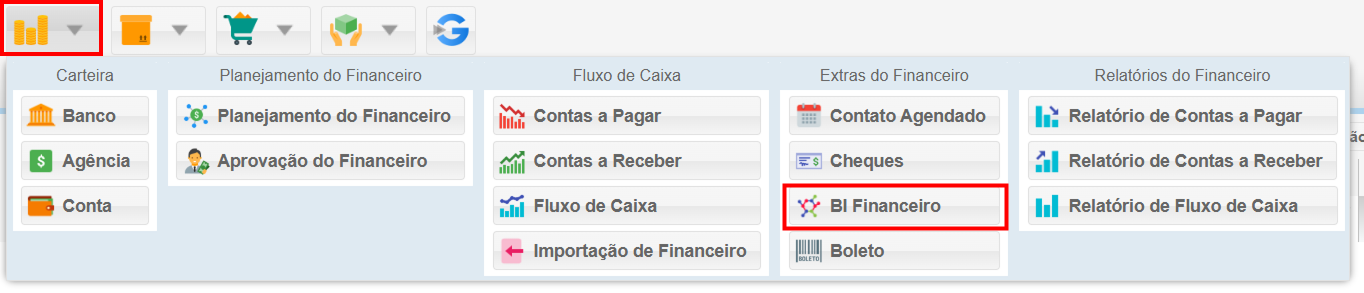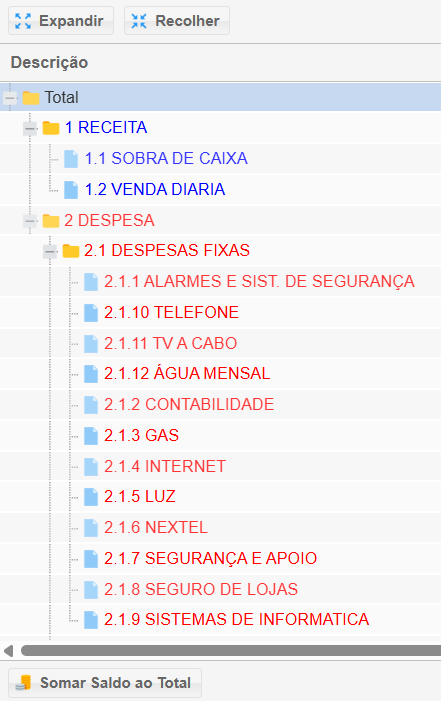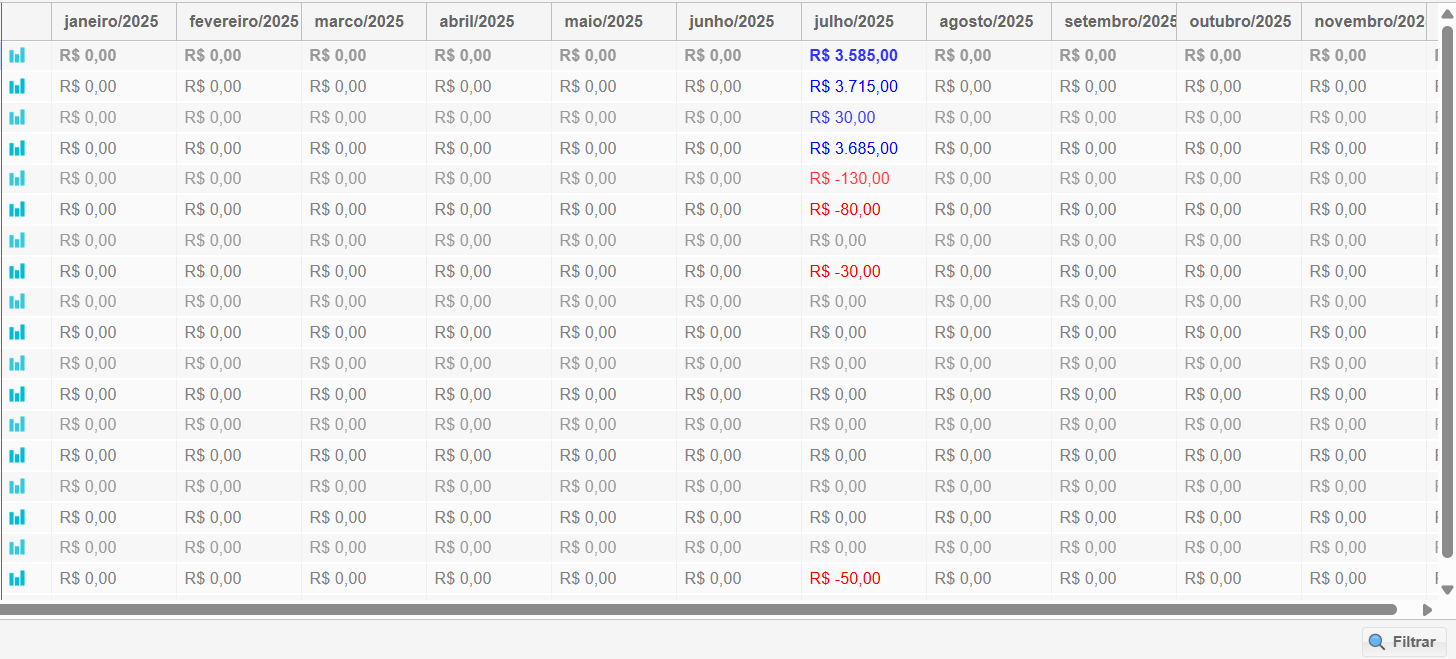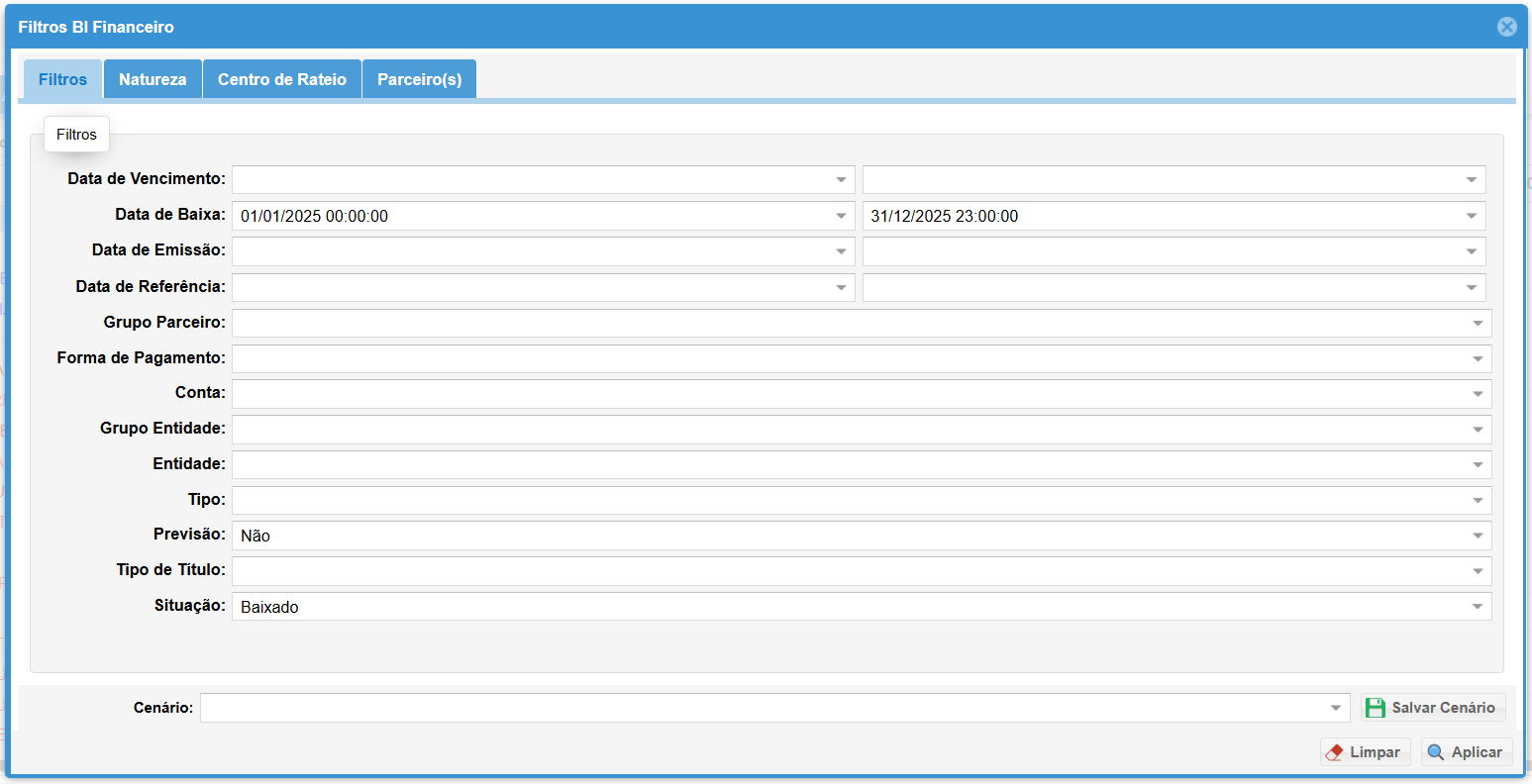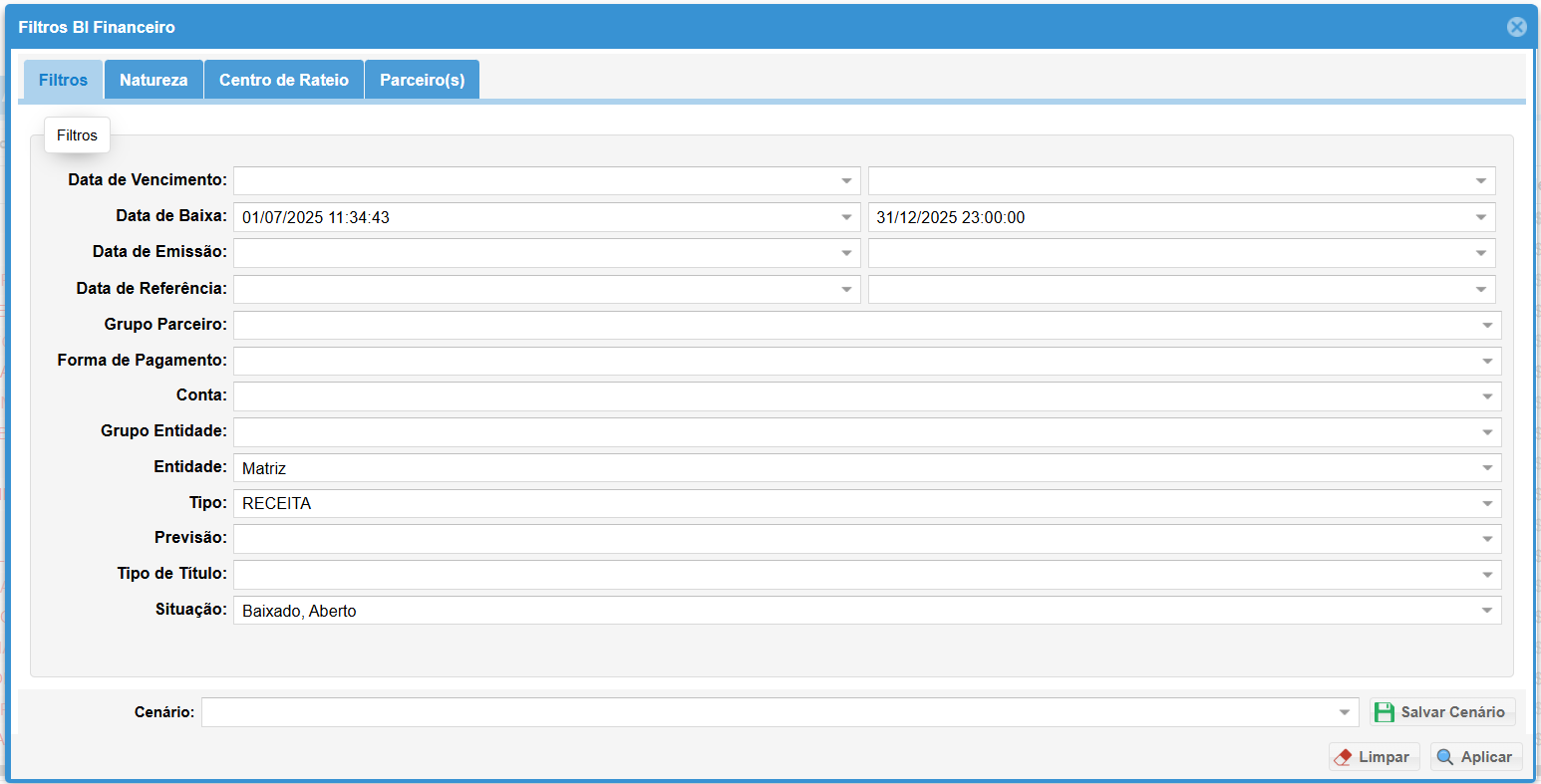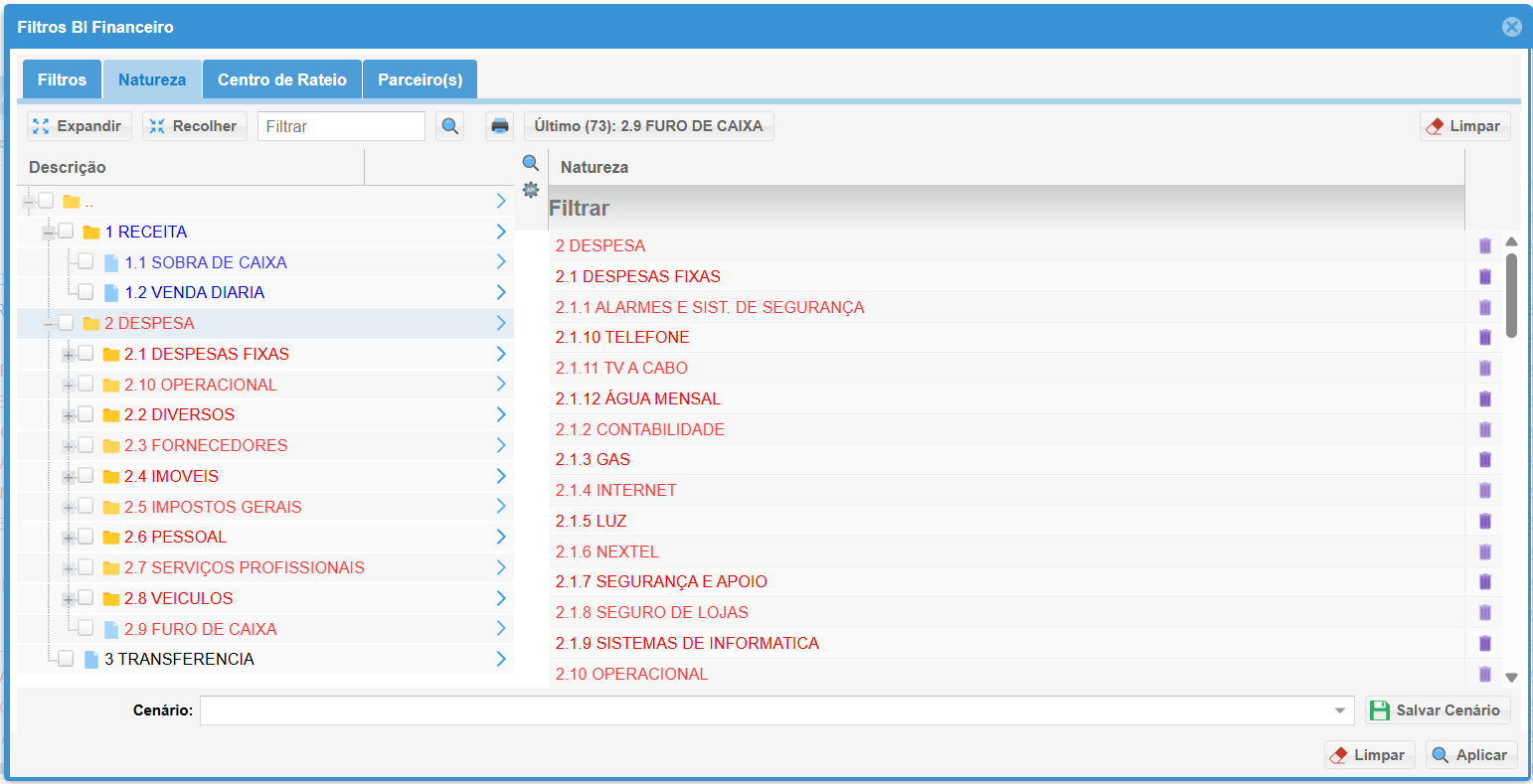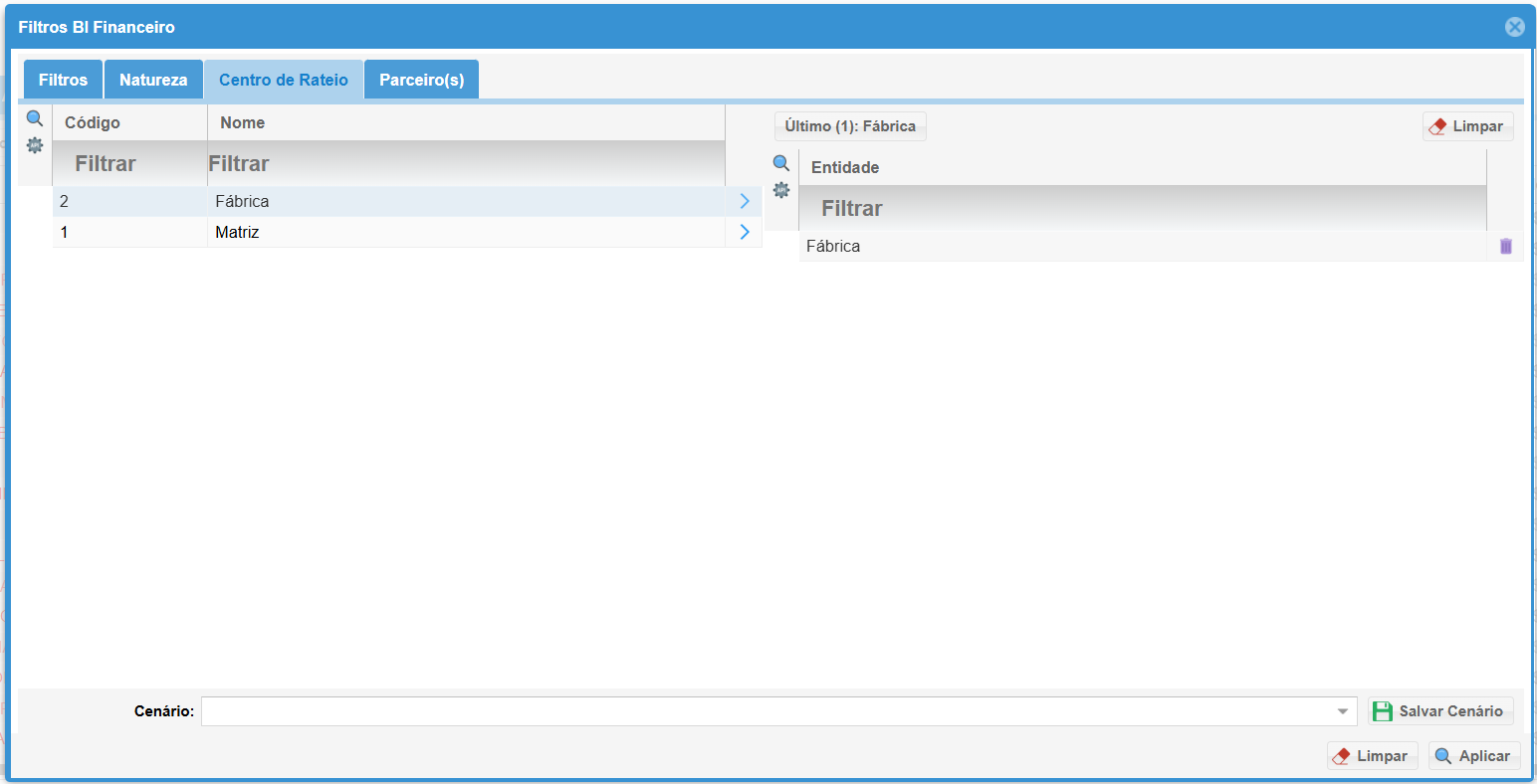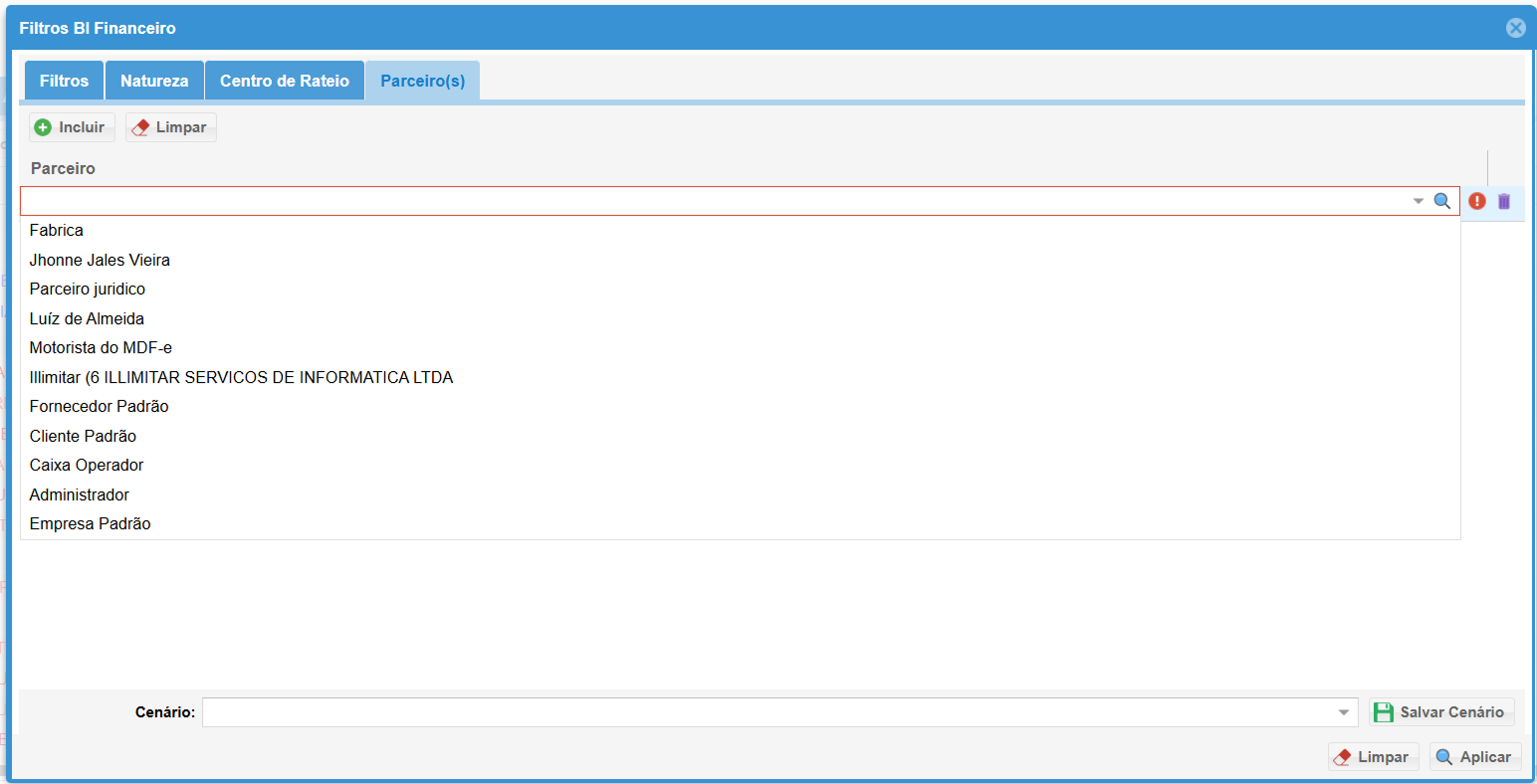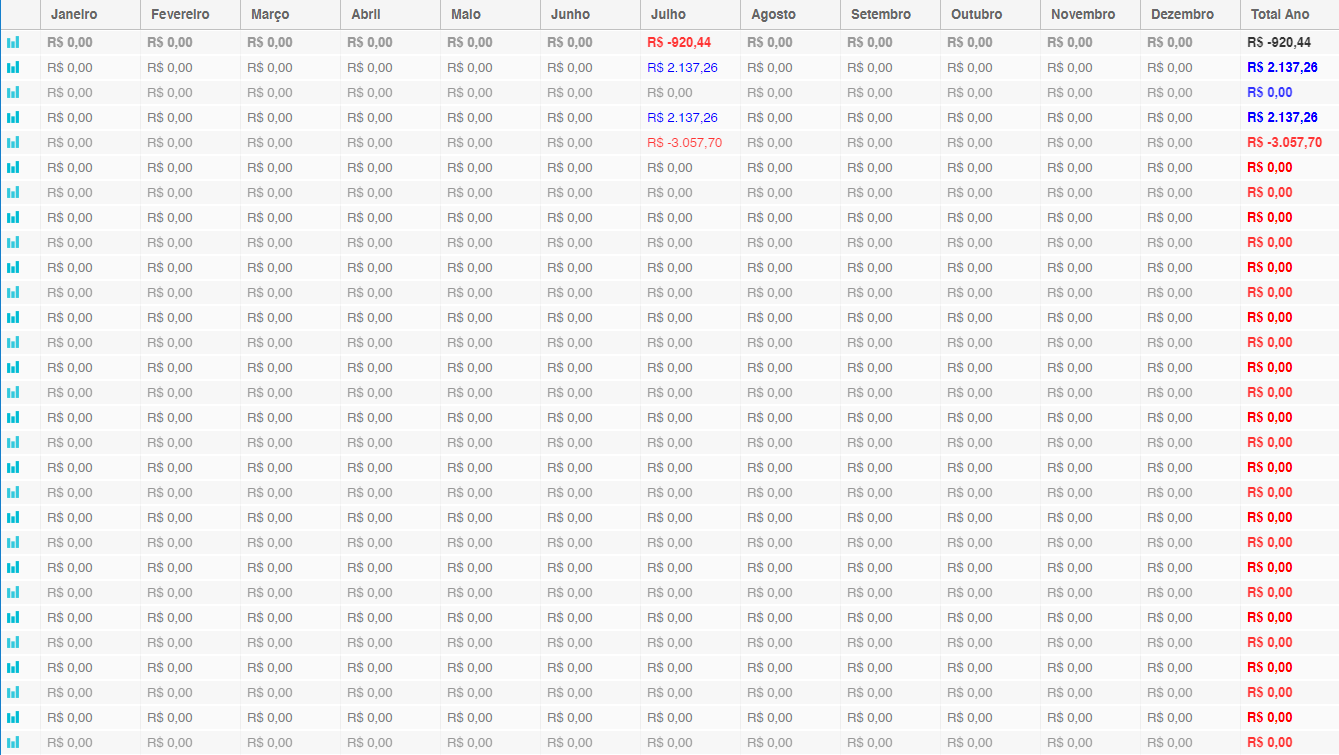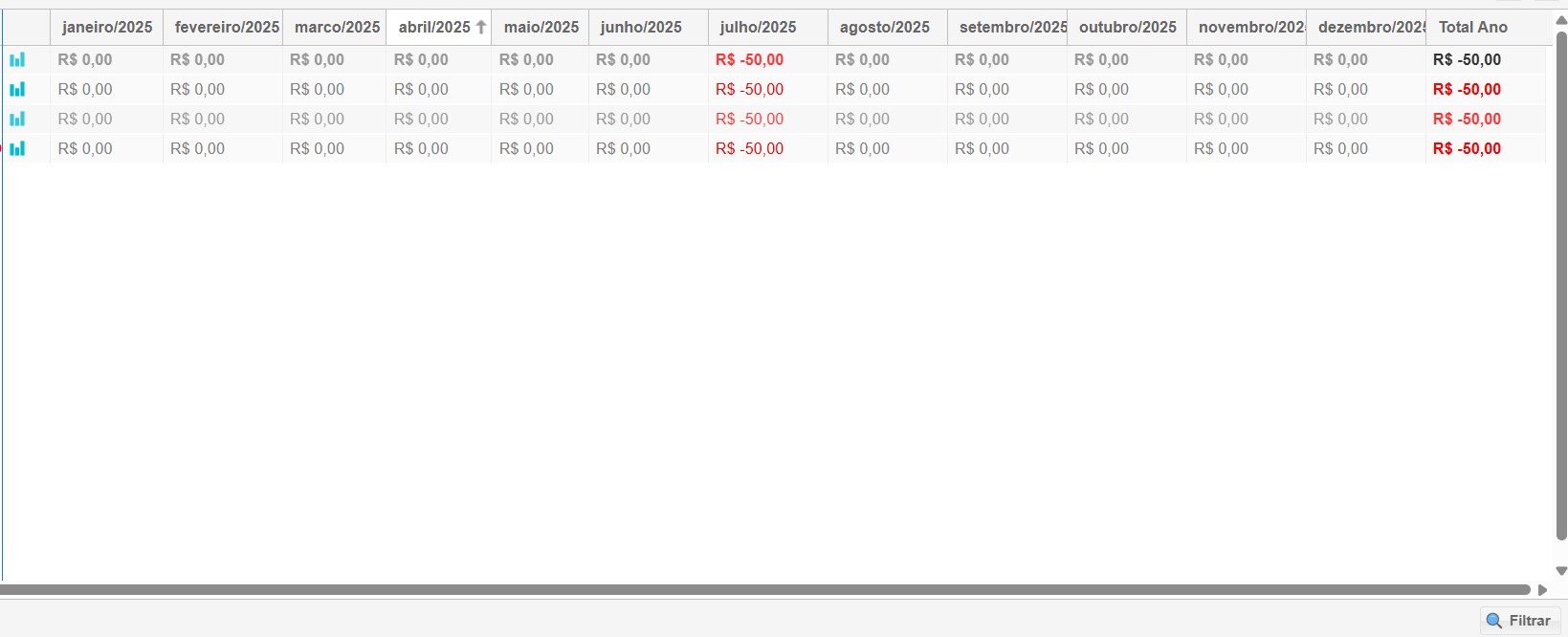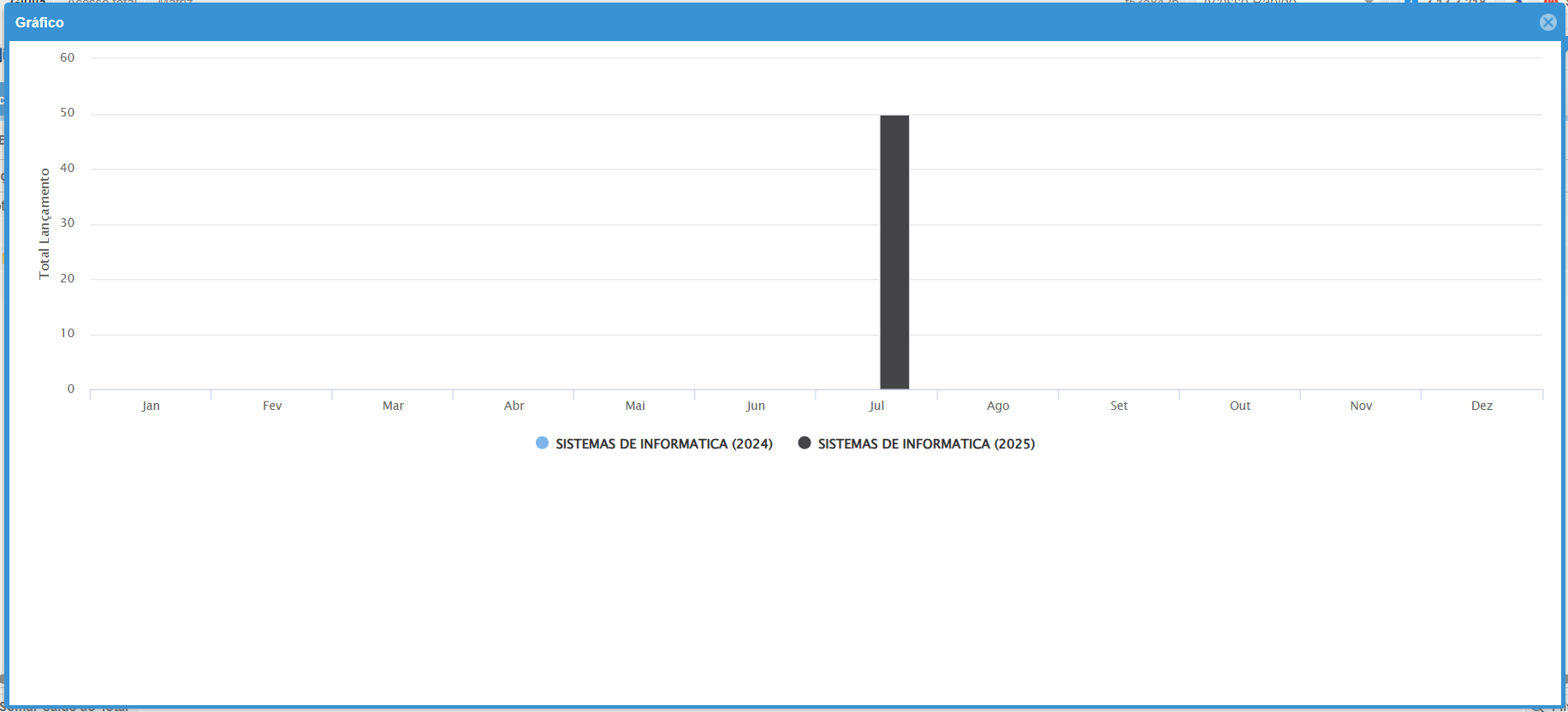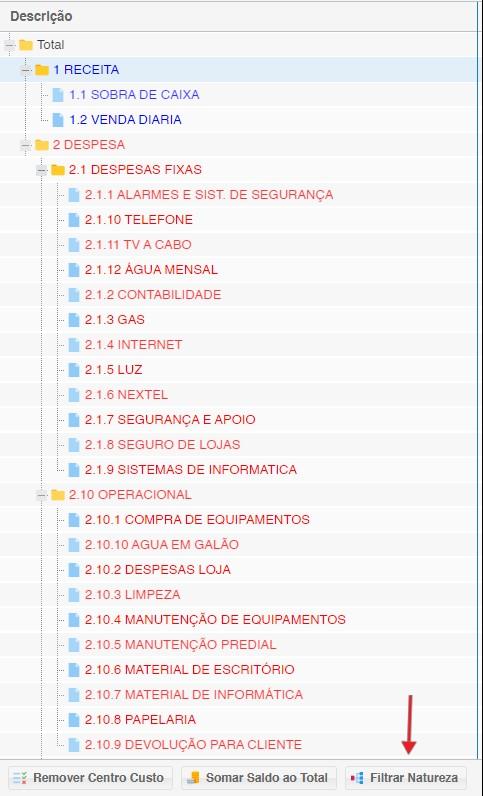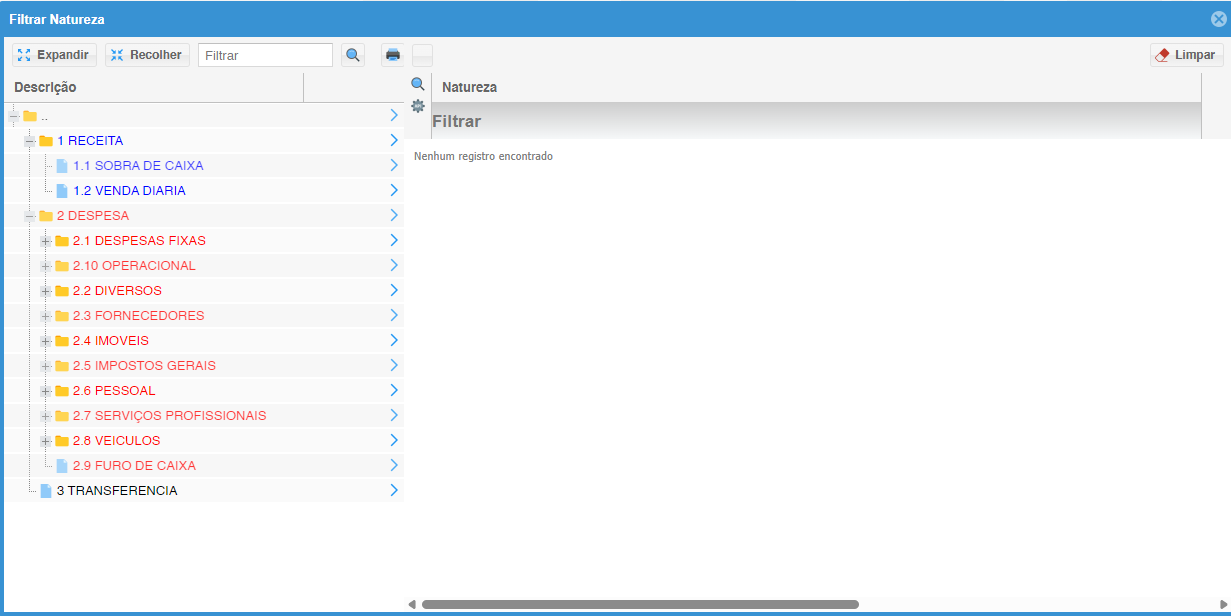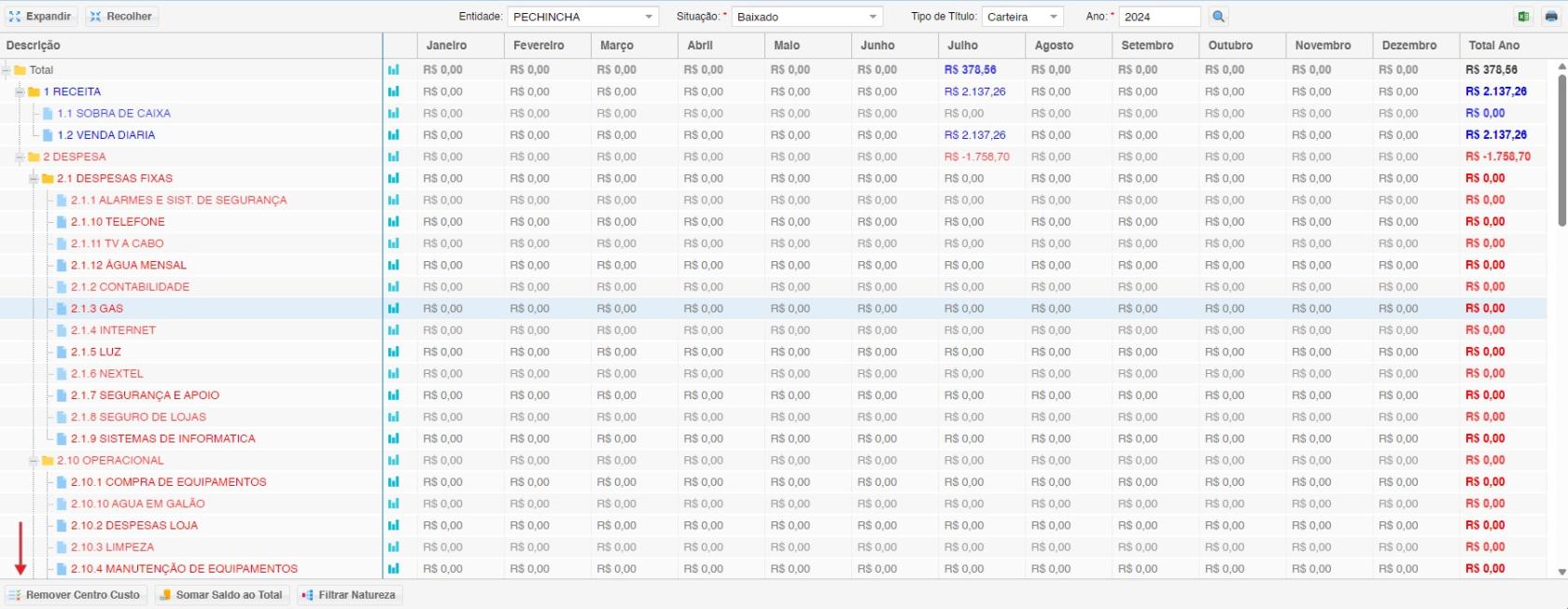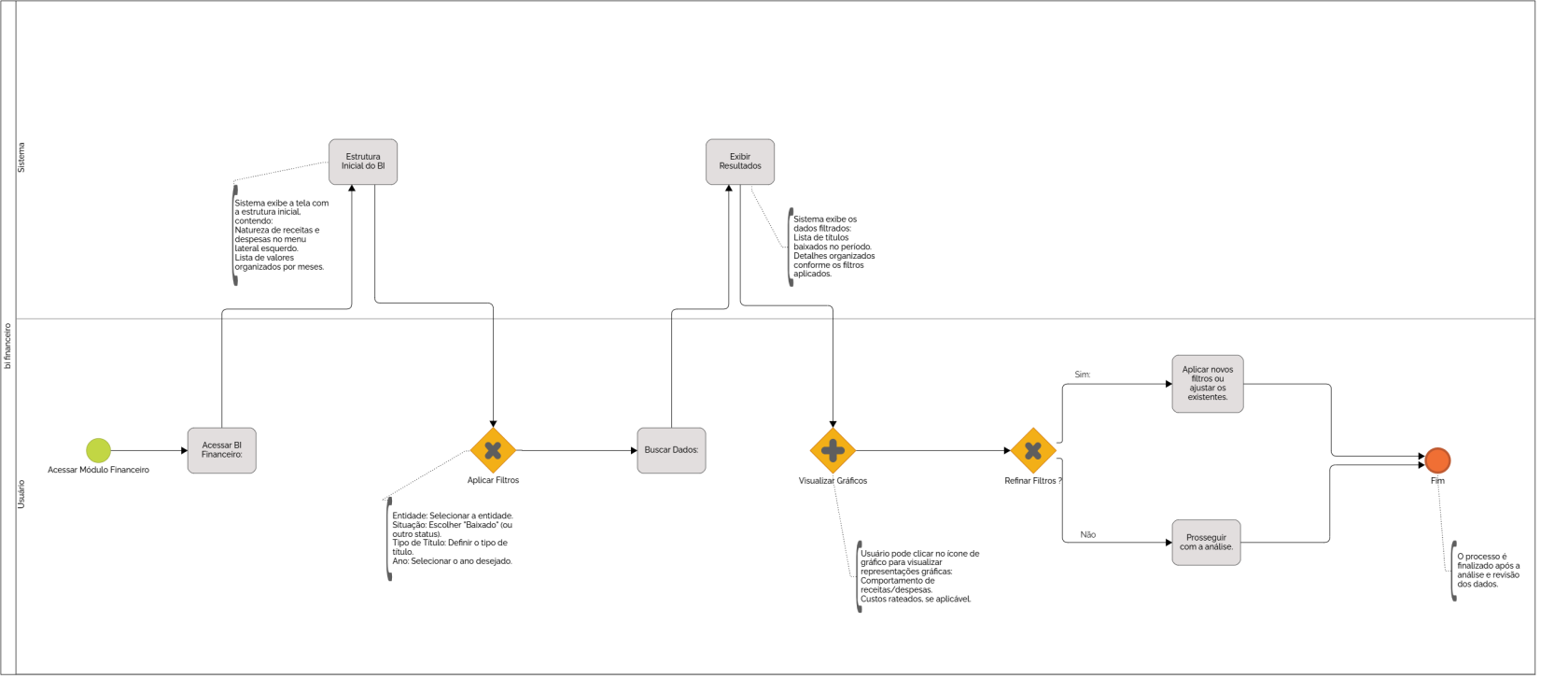Bi Financeiro
O BI Financeiro é uma ferramenta poderosa para analisar receitas e despesas no seu sistema.
1. Acessando o BI Financeiro
2. Estrutura da Tela do BI Financeiro
- Exibe uma lista de valores organizados por meses, facilitando a visualização das suas finanças.
- Filtros Disponíveis
- Você pode filtrar os dados por:
- Filtros: Um filtro abrangente que permite definir um período por data de início, entidade, tipo e situação, entre outros critérios.
- Natureza: Possibilidade de selecionar uma ou mais naturezas para refinar a busca.
- Centro de Custo: Capacidade de filtrar por um ou mais centros de custo, exibindo apenas as contas relacionadas a entidades específicas.
- Parceiro: Opção de selecionar um parceiro em particular para visualizar somente as contas vinculadas a ele.
3. Passos para Filtrar e Analisar Dados
- Usando o
FiltrosFiltros.
- No campo Data de Baixa selecione uma data, selecione uma Entidade, um Tipo e escolha a Situação que você deseja. Aplique, assim o filtro retornará com apenas os filtros desejados.
- Usando o
NaturezaNatureza.
- Selecione a Natureza que desejar e aplique. Nesse exemplo selecionamos tudo que está ligado a Despesa.
- Usando Centro de
RateioRateio.- Escolha uma Entidade. Ao clicar duas vezes em uma, já entra pro filtro e você pode aplicar.
Selecionando o AnoEscolhaUsando oanoParceiro.de- Clique em incluir e
cliqueselecionenaumlupaparceiro,paraapósbuscarpodeos dados.aplicar.
análise- Clique em incluir e
- Visualizando o Comportamento dos Tí
tulos Baixadostulos.- Após aplicar os filtros, a tela exibirá os dados dos títulos
baixadosno período selecionado.
- Após aplicar os filtros, a tela exibirá os dados dos títulos
4. Detalhamento e Análise
- Gráficos de Análise
- Ao clicar no ícone de gráfico, a tela exibe uma representação gráfica dos gastos.
5. Filtros AvançadosFiltragem por NaturezaUtilize o filtro de natureza para encontrar um título específico.
Visualização de Custos RateadosOpção para mostrar ou ocultar os custos rateados por outras entidades.
6. Tutorial:
7. Fluxo BPMN